win7麦克风没声音怎么解决
来源:www.laobaicai.net 发布时间:2017-02-17 09:15
安装Win7的过程中系统会自动为我们安装驱动程序,平时听歌、看电影的话,声音一切正常,但是要用到麦克风时就会出现没有声音的现象。其实解决win7麦克风没声音并不是什么难题,对声音的设置进行修改就行。下面这篇短文小编将告诉你麦克风没声音怎么设置。
1.在任务栏的右下角右击小喇叭图标,弹出的快捷菜单选择“录音设备”。
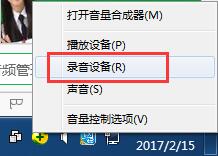
2.进入“声音”对话框,切换到“录制”选项卡,双击“麦克风”选项或鼠标右键单击“属性”命令。
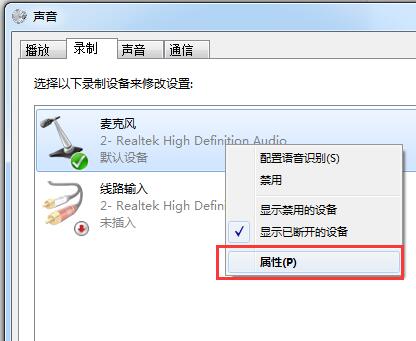
3.切换到“级别”选项卡,将“麦克风”和“麦克风加强”的音量调大,单击“确定”按钮使设置生效。
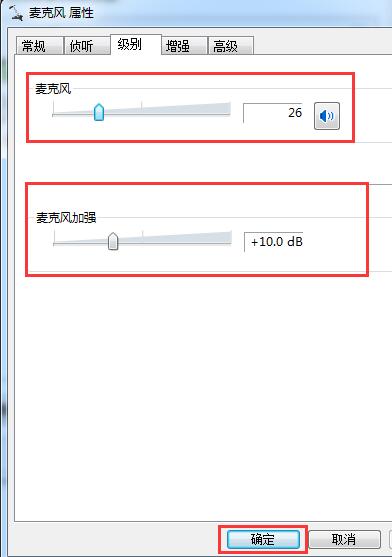
4.若要关闭麦克风声音效果,则在“麦克风属性”窗口切换到“增强”选项卡,然后勾选“禁用所有声音效果”复选框,最后单击“确定”按钮保存修改。
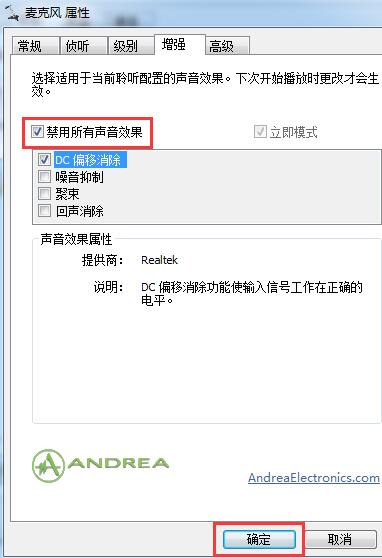
以上就是win7麦克风没声音的解决办法,遇到麦克风没声音的朋友不妨按照上述操作进行解决。
上一篇:win7不能关机怎么办
下一篇:win7如何设置开机密码
推荐阅读
"Win10累积更新卡在无限重启阶段的修复策略"
- win11系统无法识别移动硬盘怎么办 2024-05-06
- win11系统dns异常无法上网怎么办 2024-05-04
- win11系统如何调整鼠标速度 2024-05-03
- win11系统不显示wifi列表怎么办 2024-05-01
win10系统设置虚拟内存教程分享
- win11系统如何查看内存条卡槽数量 2024-04-29
- win11系统怎么开启节能模式 2024-04-29
- win11系统usb接口无法识别设备如何解决 2024-04-28
- win11系统如何添加网络打印机 2024-04-26
老白菜下载
更多-
 老白菜怎样一键制作u盘启动盘
老白菜怎样一键制作u盘启动盘软件大小:358 MB
-
 老白菜超级u盘启动制作工具UEFI版7.3下载
老白菜超级u盘启动制作工具UEFI版7.3下载软件大小:490 MB
-
 老白菜一键u盘装ghost XP系统详细图文教程
老白菜一键u盘装ghost XP系统详细图文教程软件大小:358 MB
-
 老白菜装机工具在线安装工具下载
老白菜装机工具在线安装工具下载软件大小:3.03 MB










